오캠으로 이미지 캡처하기

오캠(oCam)의 메인 화면에서 캡처 버튼을 클릭하면, 사용자가 설정한 녹화 영역의 화면이 즉시 캡처됩니다. 이 기능은 화면의 특정 부분을 정밀하게 스냅샷으로 저장하고자 할 때 매우 유용합니다. 오캠의 직관적인 인터페이스를 통해 사용자는 캡처 영역을 사전에 자유롭게 조정할 수 있으며, 전체 화면, 특정 창, 또는 사용자 지정 영역을 선택하여 원하는 대로 스크린샷을 촬영할 수 있습니다. 이러한 유연성은 문서 작업, 프레젠테이션 자료 준비, 또는 특정 UI 요소를 기록해야 하는 IT 전문가들에게 큰 장점으로 작용합니다.

캡처가 완료되면, 오캠은 기본적으로 이미지를 PNG 포맷으로 저장하며, 고품질의 선명한 결과물을 제공합니다. PNG 포맷은 무손실 압축을 지원하여 이미지 품질 저하 없이 선명한 스크린샷을 유지할 수 있으며, 대부분의 이미지 편집 소프트웨어 및 플랫폼과 호환됩니다. 사용자는 오캠의 설정 메뉴에서 저장 포맷을 JPG나 BMP와 같은 다른 형식으로 변경할 수도 있어, 파일 크기와 품질 간의 균형을 프로젝트 요구사항에 맞게 조정할 수 있습니다.
캡처된 이미지를 확인하려면, 오캠 메인 화면에서 "열기" 버튼을 클릭하면 됩니다. 이 버튼을 누르면 윈도우 탐색기가 자동으로 열리며, 가장 최근에 캡처된 파일이 선택된 상태로 표시됩니다. 이 기능은 사용자가 캡처한 이미지를 즉시 확인하고 활용할 수 있도록 도와줍니다. 윈도우 탐색기를 통해 파일이 저장된 폴더로 바로 이동하므로, 파일 관리도 간편해집니다.
오캠의 캡처 기능은 단순하면서도 강력하여, 일상적인 작업부터 전문적인 환경까지 다양한 상황에서 활용됩니다. 예를 들어, 소프트웨어 개발자는 버그를 기록하거나 UI 디자인을 공유하기 위해, 강사는 교육 자료를 준비하기 위해 이 기능을 사용할 수 있습니다. 추가적으로, 오캠의 설정 메뉴를 통해 저장 경로를 사용자 지정 폴더로 변경하거나, 캡처 시 파일명 규칙을 설정하여 체계적인 파일 관리를 할 수 있습니다. 이처럼 오캠은 간단한 조작으로 고품질의 스크린샷을 제공하며, 사용자의 작업 효율성을 크게 높여줍니다.
오늘의 뉴스/팁
코덱 설정하기 - 비디오 코덱 선택하기
오캠(oCam)은 사용자가 화면을 녹화하거나 캡처할 수 있는 직관적이고 가벼운 무료 소프트웨어로, 초보자부터 IT 전문가까지 다양한 사용자층에게 적합한 도구입니다.
또한 간편한 인터페이스와 강력한 기능을 갖춘 화면 녹화 및 캡처 소프트웨어로, 게임 플레이, 온라인 강의, 튜토리얼 제작, 혹은 간단한 스크린샷 촬영 등 다양한 용도로 활용됩니다. 메인 화면에서 제공되는 직관적인 버튼들 덕분에 초보자도 쉽게 접근할 수 있으며, 고급 사용자에게는 세부 설정을 통해 최적화된 녹화 환경을 제공합니다.
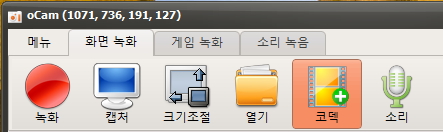
코덱 설정 및 동영상 컨테이너
오캠의 메인 화면에서 '코덱' 버튼을 클릭하면, 동영상 컨테이너와 비디오 코덱을 선택할 수 있는 설정 창이 나타납니다. 이 설정 창은 사용자가 녹화 파일의 형식과 품질을 자유롭게 조정할 수 있도록 설계되었습니다. 오캠에서 지원하는 동영상 컨테이너는 다음과 같이 다양한 형식을 포함합니다:
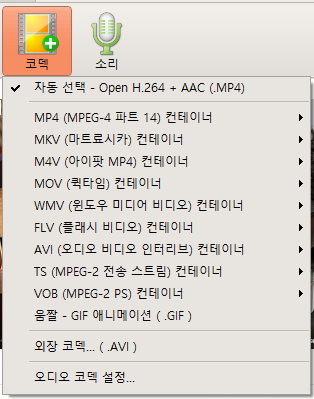
MP4: 가장 널리 사용되는 동영상 형식으로, 호환성이 뛰어나고 파일 크기가 적당합니다.
MKV: 고품질 영상과 다양한 코덱을 지원하는 멀티미디어 컨테이너.(중간에 끊기더라도 이어재생이 가능한 컨테이트)
M4V: 애플 기기와의 호환성을 위해 최적화된 형식.
MOV: QuickTime과 관련된 형식으로, 고품질 영상을 선호하는 사용자에게 적합.
WMV: Windows 환경에서 주로 사용되는 Microsoft의 동영상 형식.
FLV: 플래시 기반 동영상으로, 웹 스트리밍에 자주 사용.
AVI: 오래된 형식이나 여전히 다양한 소프트웨어와 호환.
TS: 고화질 방송 녹화에 적합한 스트리밍 형식.
VOB: DVD 비디오에 주로 사용되는 형식.
이처럼 다양한 컨테이너를 지원함으로써, 사용자는 자신이 원하는 플랫폼이나 용도에 맞는 파일 형식을 선택할 수 있습니다.
지원되는 비디오 코덱
오캠은 다양한 비디오 코덱을 제공하여 녹화 품질과 성능을 최적화할 수 있도록 돕습니다. 지원되는 비디오 코덱은 다음과 같습니다:
엔비디아 NVENC H.264: 하드웨어 가속을 활용한 고효율 코덱으로, 엔비디아 그래픽 카드가 탑재된 시스템에서 뛰어난 성능을 발휘합니다.
Open H.264: 오픈소스 기반의 H.264 코덱으로, 높은 압축률과 품질을 제공.
MPEG-4: 범용적으로 사용되는 코덱으로, 다양한 기기와의 호환성이 뛰어납니다.
마이크로소프트 MPEG-4 파트 2 및 파트 3: Microsoft 환경에 최적화된 코덱.
윈도우 미디어 비디오 8 (WMV8): Windows 기반 시스템에서 효율적인 압축률 제공.
MPEG-2: DVD 품질의 영상에 적합한 코덱.
MPEG-1: 오래된 형식이나 저사양 시스템에서 유용.
FLV: 플래시 동영상에 특화된 코덱.
특히, 엔비디아 NVENC H.264 코덱은 엔비디아 그래픽 카드에 내장된 하드웨어 인코더를 활용하여 CPU 부하를 최소화하며, 게임 플레이와 같은 고사양 작업을 녹화할 때도 거의 지연(랙) 없이 부드럽게 작동합니다. 다만, 이 코덱은 엔비디아 그래픽 카드 중 특정 사양 이상에서만 지원되므로, 사용 중인 그래픽 카드가 이를 지원하지 않을 경우 녹화가 실패할 수 있습니다. 따라서 이 코덱을 선택하기 전에 자신의 시스템 사양을 확인하는 것이 중요합니다.
오디오 코덱 및 추가 기능
오캠은 동영상뿐만 아니라 오디오 녹음도 지원하여, 화면 녹화 시 사운드를 함께 캡처할 수 있습니다. 지원되는 오디오 코덱은 다음과 같습니다:
AAC: 고음질과 효율적인 압축률로, 대부분의 현대적인 동영상 컨테이너와 호환.
MP3: 가장 널리 사용되는 오디오 형식으로, 파일 크기와 음질의 균형이 뛰어남.
MP2: 방송 및 DVD에 자주 사용되는 오디오 코덱.
WMA: Windows 환경에 최적화된 Microsoft의 오디오 형식.
FLAC: 무손실 오디오 코덱으로, 원음에 가까운 고품질 사운드를 제공.
이러한 오디오 코덱 옵션을 통해 사용자는 녹화된 영상의 사운드 품질을 원하는 대로 조정할 수 있습니다. 예를 들어, 강의 영상에서는 AAC를 사용하여 선명한 음질을, 게임 녹화에서는 MP3로 적당한 품질과 파일 크기를 유지할 수 있습니다.
GIF 지원
오캠은 추가로 GIF 형식을 지원하여, 짧고 가벼운 애니메이션 파일을 제작하고자 하는 사용자에게 유용합니다. GIF 모드를 선택하면 동영상 파일 대신 애니메이션 GIF 파일이 생성되며, 이는 소셜 미디어 공유나 간단한 튜토리얼 제작에 적합합니다. GIF는 파일 크기가 크고 고해상도 영상에는 적합하지 않을 수 있으므로, 용도에 맞게 선택하는 것이 좋습니다.
사용 시 주의사항
오캠을 사용할 때는 몇 가지 주의사항을 염두에 두는 것이 좋습니다. 특히, 엔비디아 NVENC H.264 코덱을 사용할 경우, 하드웨어 사양을 반드시 확인해야 합니다. 지원되지 않는 그래픽 카드에서 이 코덱을 선택하면 녹화가 실패하거나 오류가 발생할 수 있습니다. 또한, 고해상도 녹화나 장시간 녹화 시 저장 공간과 시스템 자원을 충분히 확보하는 것이 중요합니다.
결론
오캠은 간단한 인터페이스와 강력한 기능을 통해 누구나 쉽게 화면 녹화와 캡처를 할 수 있도록 설계된 소프트웨어입니다. 다양한 동영상 컨테이너와 코덱을 지원하며, 특히 엔비디아 NVENC H.264 코덱을 통한 하드웨어 가속 녹화는 고사양 작업에서도 뛰어난 성능을 제공합니다. 오디오 코덱과 GIF 지원까지 포함된 다기능성 덕분에, 오캠은 개인 사용자부터 전문가까지 다양한 환경에서 유용하게 활용될 수 있습니다. 녹화를 시작하기 전에 시스템 사양과 용도에 맞는 코덱 및 설정을 신중히 선택한다면, 최적의 결과물을 얻을 수 있을 것입니다.